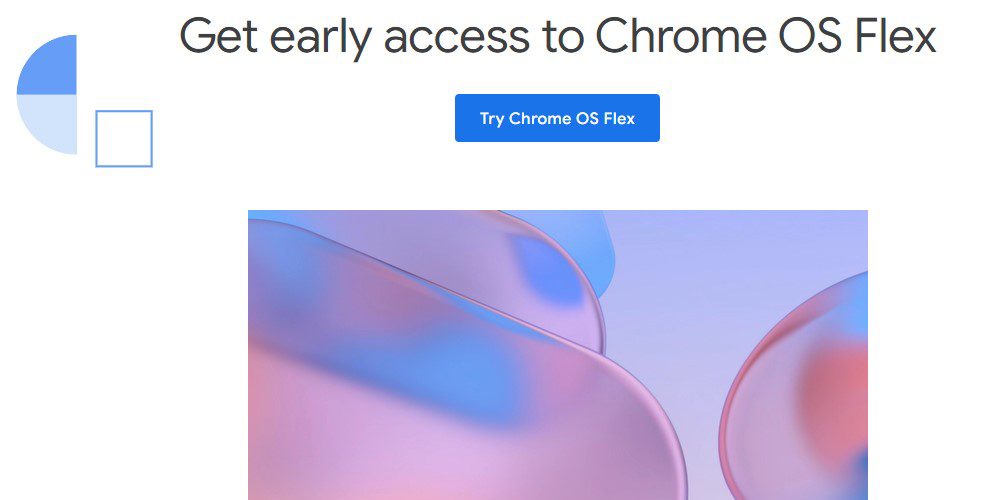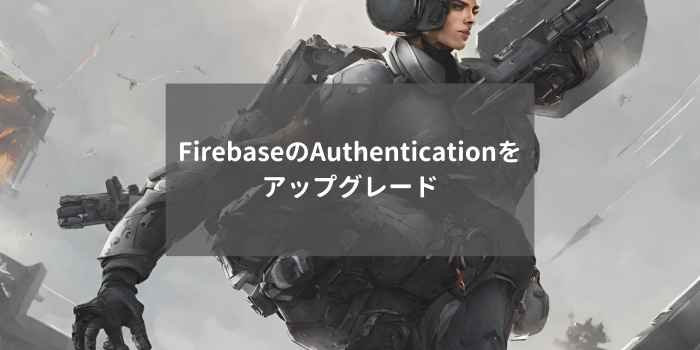こんにちは。
株式会社エス・スリーのスタッフです。
前回に引き続き、Chrome OS Flexのインストール。
といってもあとはもう簡単で、Chrome OS FlexをインストールしたいPCに前回作成したUSBメモリを差し、起動するだけ。
BIOS起動のキーはメーカーによって異なるので確認してくださいね。
今回は東芝Dynabookなので電源を入れたらF2を押します。
BOOTをUSBに変更して保存(F10)するとUSBからの起動が始まります。
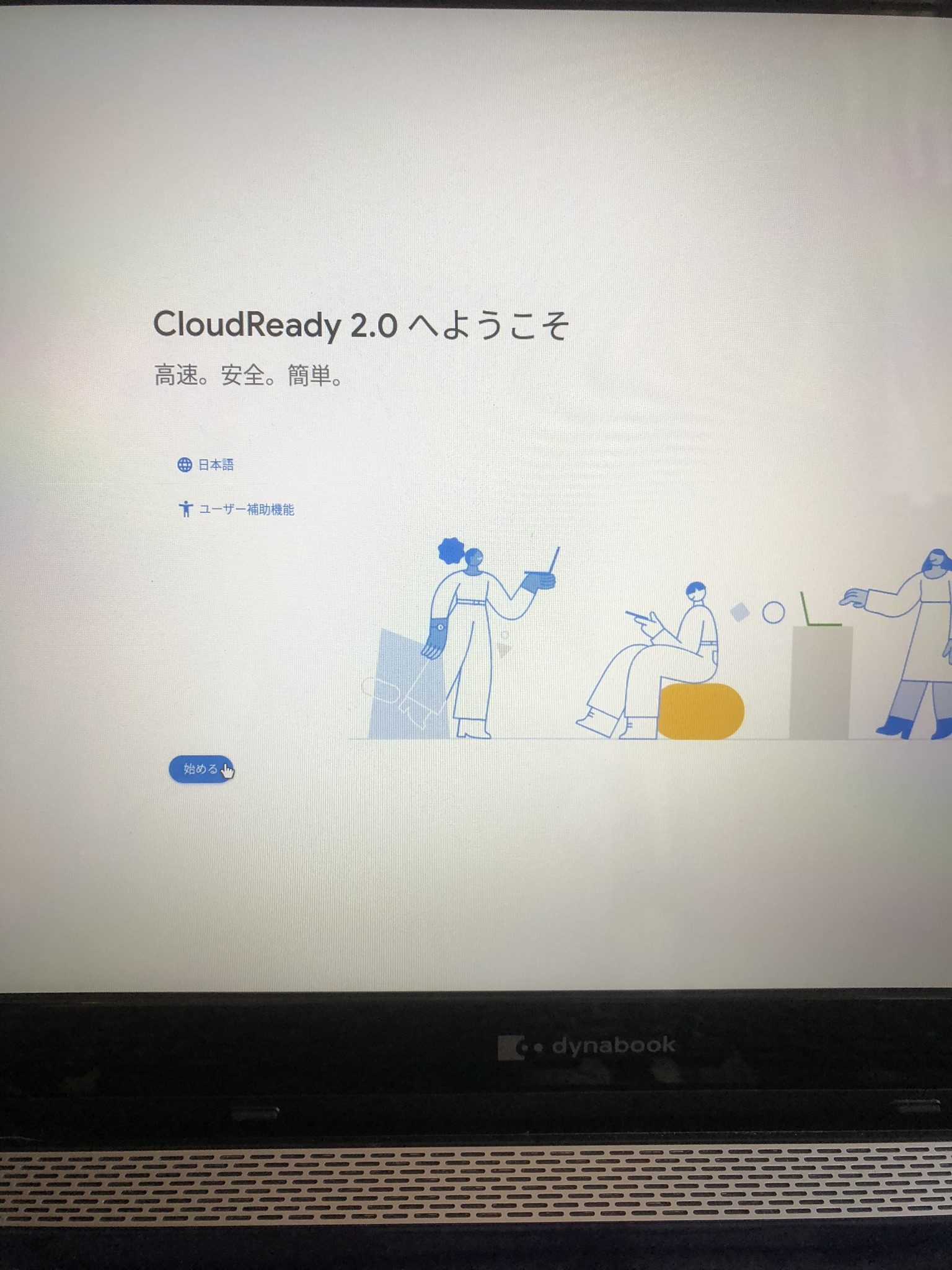
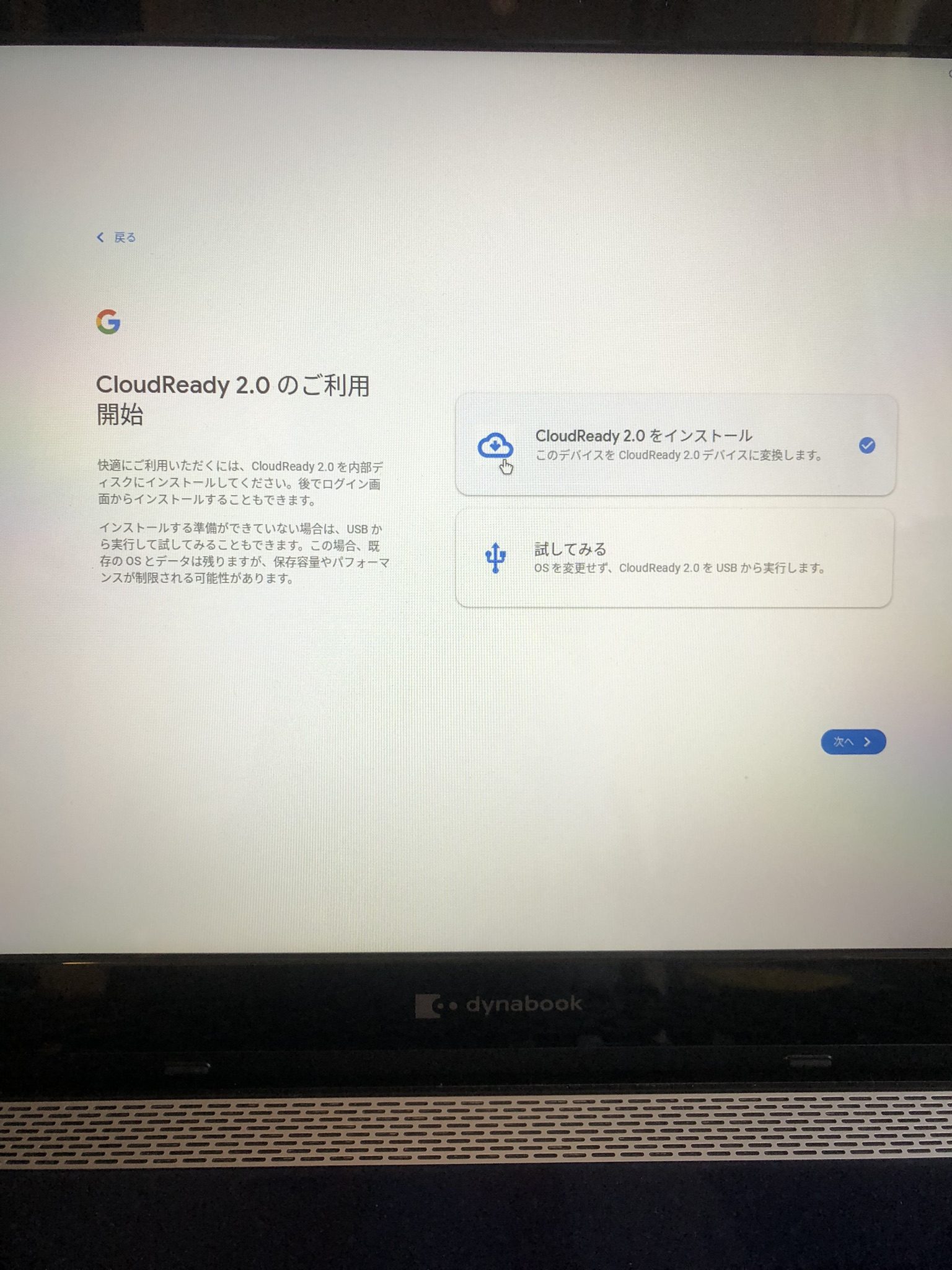
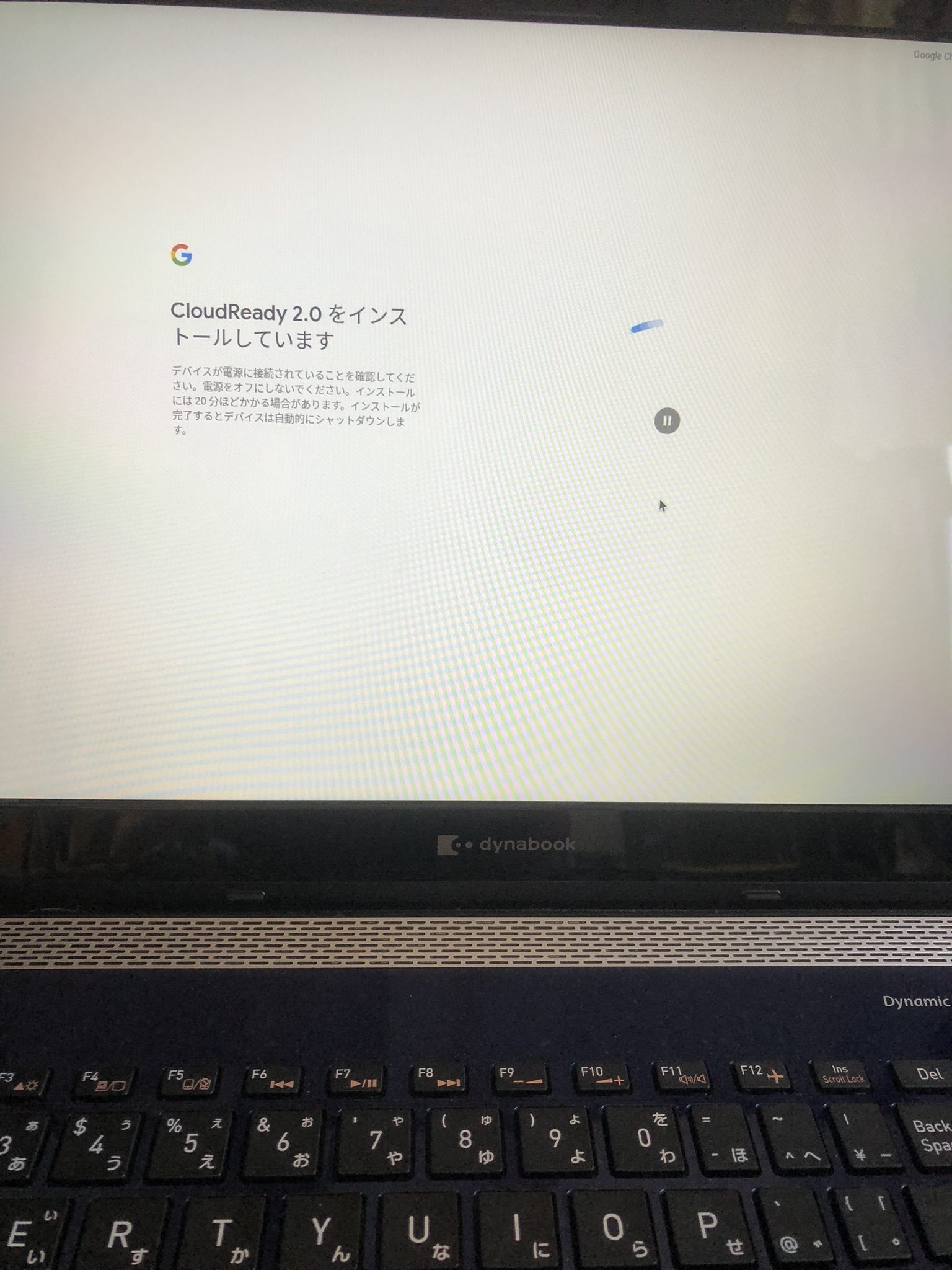
言語と国を選び、インストールを選びます。
今回インストールにしましたが、USBからの起動のまま試すこともできます。
この後は、シャットダウンされたら起動してブートをHDDに戻し、Chrome OSが起動するのを待つだけ。
最初にネットワークの設定やgoogeアカウントへのログインがあります。
Chrome OS Flexを入れてみた感想としまして、
この対象PCはもともとすごくもっさりしたWindows10のPCだったのですが、Chrome OS Flexにしたらすごくサクサクと使い勝手が良くなりました。
あらたな使い道が生まれそうです。
ただ、Windows機ではなくなるので、できなくなることもあります。
一つ予想外だったことは、chromeデスクトップの接続先として使えないこと。
なんとなくできるだろうと思い込んでいたので、「あれ?接続先にはなれないんだな」と少しショックでした。
接続元としては使えます。
と、いろいろ問題も出てくると思いますん度絵そのあたり十分検討する必要はありそうです。
お家に古いPCが眠っている方は試してみても面白いかと思います。
(HDDに重要なデータが残っていないか気を付けてくださいね)
最後までお読みいただき、ありがとうございました。